Việc Kaspersky 2014 (KAS) ra đời và tương thích với các hệ điều hành, nhất là hệ điều hành mới: Windows 8.1 là một tin vui của các tín đồ Kas. Tuy nhiên, ở phiên bản này, KAS đã bỏ đi tính năng Active bằng Add file key đã làm lao đao không ít fan của KAS, kể cả những người dùng có bản quyền thực sự và những người đang dùng key lậu. Sau một thời gian tìm hiểu và test thử, mình đã tìm được giải pháp thực sự tối ưu cho việc sao lưu và kích hoạt bản quyền KAS. Với cách này, chúng ta sử dụng file .reg là file được trích xuất ra từ Registry của Windows chứ không phải sử dụng file .key như các phiên bản trước nữa.
Mình có tham khảo bài viết của trên nhiều web nhưng không rõ ai là người đầu tiên làm phương pháp này, chỉ biết tác giả có thể là một người với biệt danh jenny (Vì file bạn ấy tạo ra có tên là jennykis). Đó là tham khảo. Còn ở bài viết này, mình sẽ làm theo phương pháp của mình, có chỉnh sửa lại của jennykis, bởi các file .cmd của jenny KIS tạo ra chỉ chạy trên Windows 32bit mà không hoạt động đúng trên Windows 64bit. File mình tạo ra đã khắc phục được nhược điểm này.
[al style=”succes” delay=”4″]Kết quả đã được test trên:
– Windows XP Pro SP2 x64; Windows XP Pro SP3 x86;
– Windows 7 Home Premium x86, x64;
– Windows 8 Pro x64; Windows 8.1 Pro x86, x64.[/al]
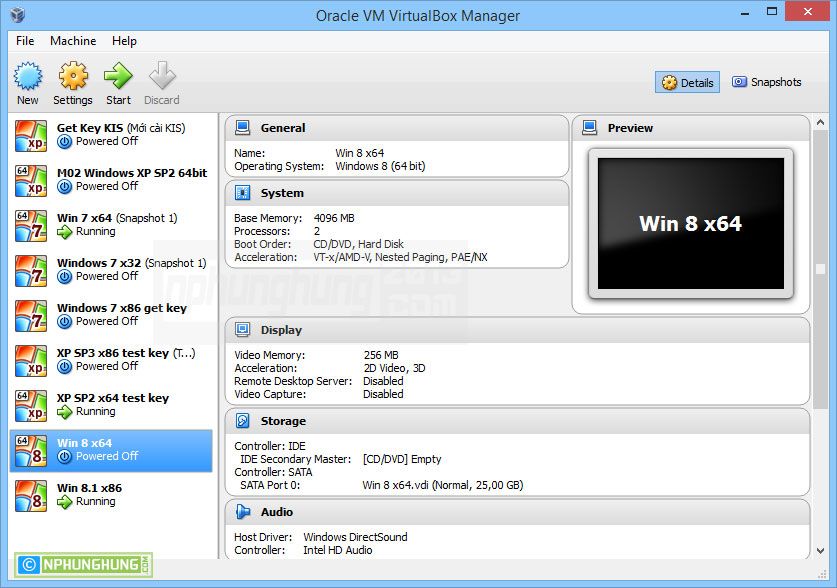
Ở đây mình chỉ khuyến khích các bạn dùng file mình tạo ra cũng như bài hướng dẫn của mình để học hỏi và khám phá, không nên lợi dụng để vi phạm bản quyền. Mình cũng chỉ học hỏi và tự làm lại theo cách của mình nên nếu ai có cách hay hơn, hoặc các cao thủ có những thủ thuật khác xin được chỉ giáo thêm. Các bạn sau khi test, nếu thành công thì hãy like và để lại comment cho các bạn chưa biết cũng như động viên tinh thần đối với mình. Nếu test mà chưa được cũng để lại thắc mắc và mình sẽ cùng các bạn giải quyết.
Lưu ý lại một lần nữa: Mình đã nói rõ là tham khảo file của jennykis và sửa lại theo cách của mình để hoạt động tốt cả trên Windows 32bit lẫn 64bit, một số câu từ xin sử dụng lại của jennykis. Do vậy mong các bạn không thắc mắc về nguồn gốc bài viết nhé. Bài viết với mục đích học hỏi, không lạm dụng để vi phạm bản quyền. Các bạn hãy tôn trọng trong tinh thần cùng chia sẻ và học hỏi.
Mình chưa test với các key đời thấp hơn, tuy nhiên đã test với các key từ bản 2010-2013 thì có kết luận như sau: key KIS phiên bản 2011, 2012 và 2013 khi được backup key dạng .reg có thể dùng cho bản KIS 2014, còn từ key file KIS 2010 trở xuống thì không được, nó vẫn nhận key, tuy nhiên không xác định được trạng thái key. Các key xuất từ Windows 32bit vẫn có thể dùng cho Windows 64bit (Nếu được dùng đúng HĐH thì hay hơn).
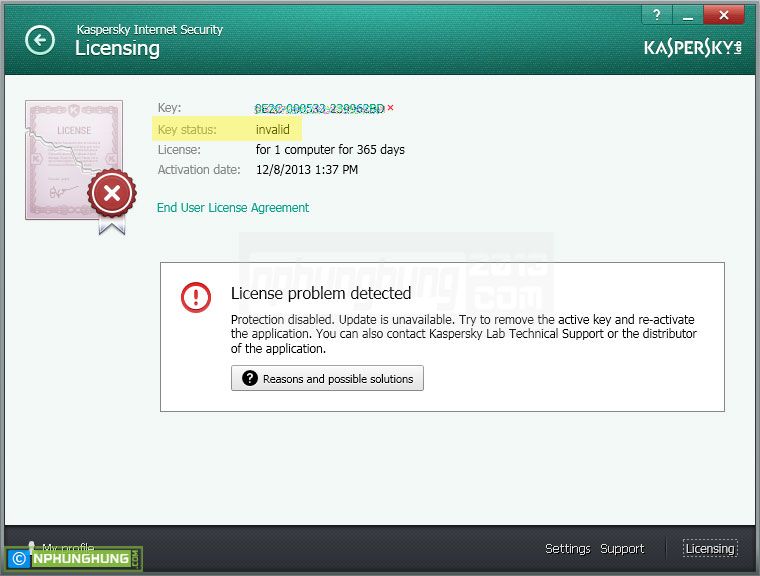
Thuật ngữ viết tắt (Chú thích lại lỡ có bạn thắc mắc)
KAS: Kaspersky – tên của hãng sản xuất phần mềm diệt virus, cũng là gọi chung cho 2 sản phẩm của Kaspersky là KIS và KAV
KAV: Kaspersky Antivirus – Phiên bản diệt virus offline cho các máy tính không kết nối mạng, không có các chức năng bảo vệ khi truy cập Internet như tường lửa, an toàn giao dịch tài chính…
KIS: Kaspersky Internet Security – Phiên bản diệt virus online cho các máy tính gia đình thường xuyên kết nối mạng Internet, có đầy đủ tất cả các chức năng.
Các hướng dẫn được thực hiện với trên KIS. Với KAV thực hiện tương tự.
PHẦN I: HƯỚNG DẪN TẠO KEY REG
Giống như cách backup bình thường. Các bạn vào registry với quyền Admin theo đường dẫn sau (ai không biết thì comment):
Với Windows 32bit:
[code=’c’]HKLM\SOFTWARE\KasperskyLab\protected\LicStorage[/code]
Với Windows 64bit:
[code=’c’]HKLM\SOFTWARE\Wow6432Node\KasperskyLab\protected\LicStorage[/code]
Nhấn chuột phải vào key “LicStorage” và chọn Export. Các bạn được file reg thứ nhất.
Lưu thông tin của hệ điều hành, các bạn vào theo đường dẫn sau:
[code=’c’]HKLM\SOFTWARE\Microsoft\SystemCertificates\SPC\Certificates[/code]
Nhấp chuột phải vào file “Certificates” và chọn Export (Export luôn cả cái SPC cũng được). Các bạn được file reg thứ 2.
Muốn restore lại bản quyền thì chỉ cần add 2 file đó vào bất kỳ registry máy nào theo hướng dẫn ở dưới đây thì đảm bào sẽ thành công.
Để tiện sử dụng cho các bạn, mình đã chỉnh sửa lại để gộp 2 file reg đó thành 1 file theo HĐH (x86, x64) mà bạn đang sử dụng. Các bạn tải file nphunghung_kis.cmd ở dưới đây về và click vào là có ngay file reg để các bạn dùng cho KAS 2014.
Việc xuất file này bạn tiến hành trên 1 máy khác cài KAS 2013 – 2014 để backup, sau đó restore lại ở máy mà bạn cài KAS 2014.
[su_members]
[adlf t=”Download nphunghung_kis.cmd Link trực tiếp” h=”https://nphunghung.com/phan-mem/bao-mat/huong-dan-add-key-kaspersky-2014.html” l1=”http://dstats.net/download.php?file=https://nphunghung.com/wp-content/uploads/2013/12/nphunghung_kis.rar” ol1=”https://nphunghung.com/wp-content/uploads/2013/12/nphunghung_kis.rar” mf=”” mfo=”” mr=”” mro=”” mr1=”” mr1o=”” mr2=”” mr2o=”” s=”2,96 KB” p=”nphunghung.com” ]
[/su_members]
[adlu t=”Download nphunghung_kis.cmd” h=”https://nphunghung.com/phan-mem/bao-mat/huong-dan-add-key-kaspersky-2014.html” u1=”http://adf.ly/ajf0j” u1o=”https://nphunghung.com/wp-content/uploads/2013/12/nphunghung_kis.rar” u2=”http://adf.ly/ajf2h” u2o=”https://dl.dropboxusercontent.com/s/b7v021z1m5sww9l/nphunghung_kis.rar?dl=1″ u3=”http://adf.ly/ajf3c” u3o=”https://app.box.com/s/tidyy89otcbx7b34usae” u4=”http://adf.ly/ajf52″ u4o=”http://uploadingit.com/file/zybe1zobwpe1lyhc/nphunghung_kis.rar” u5=”http://adf.ly/ajfFg” u5o=”http://www.ziddu.com/download/23418653/nphunghung_kis.rar.html” u6=”” u6o=”” u7=”” u7o=”” u8=”” u8o=”” u9=”” u9o=”” u10=”” u10o=”” v1=”Link nphunghung.com” v2=”Mirror 1″ v3=”Mirror 2″ v4=”Mirror 3″ v5=”Mirror 4″ v6=”” v7=”” v8=”” v9=”” v10=”” s1=”2,96 KB” s2=”2,96 KB” s3=”2,96 KB” s4=”2,96 KB” s5=”2,96 KB” s6=”” s7=”” s8=”” s9=”” s10=”” lf=”” lfo=”” p=”nphunghung.com” ]
Để cho key reg hoạt động tốt thì trước khi chạy file Backup key, các bạn phải tắt chế độ Self-defense và thoát hoàn toàn kis. Và ngược lại khi muốn restore file reg key các bạn cũng đảm bảo y như vậy (tắt chế độ self-defense và thoát hẳn KIS). Tất cả các bước làm từ đây trở về sau có liên quan đều phải làm như vậy. Cách thực hiện như sau:
- Với KIS 2013:
Các bạn vào Cấu hình
Chọn cái hộp thứ 4
Chọn “Tự bảo vệ” và bỏ chọn ở “Cho phép tự bảo vệ“, sau đó OK.
Chọn Additional -> Self-Defense
Bỏ dấu tích ở ô Enable Self-Defense và OK
Sau khi thực hiện các bước trên thì mở Task Manager để kiểm tra xem còn task AVP chạy nữa không, còn thì kích chuột phải, chọn End Process.
PHẦN II: HƯỚNG DẪN ADD KEY REG VÀO KAS
1. Đối với các bạn cài KIS lần đầu trên máy
Các bạn tải file .reg ở cuối bài về (hoặc do các bạn tạo ra), nhấp đôi chuột vào để add key kaspersky vào Registry.
Sau đó tiến hành cài đặt KIS như bình thường
Khi cài đặt xong, chưa vội chạy KIS, hãy bỏ dấu tick ở ô “Start Kaspersky Security” trước đã, rồi nhấn Finish và khởi động lại máy.
=> Enjoy
2. Đối với các bạn đã cài KIS và Active bằng key bản thương mại nhưng muốn đổi key
Mở KIS lên, vào phần bản quyền và xóa key đã cài
Sau khi xóa xong thì Restart lại máy. Máy khởi động xong thì mở KIS, tắt chế độ Self-defense và thoát hẳn KIS (Như đã hướng dẫn ở trên).
Mở file key đã tải về có dạng .reg và nhấp đôi chuột vào file đó để add key kaspersky vào Registry.
Khởi động lại máy và Enable Self-defense để đảm bảo an toàn cho KIS.
3. Nếu máy đã cài KIS 2014 và kích hoạt key dùng thử 30-90 ngày
Mở KIS lên, vào phần bản quyền và xóa key đã cài
Reset lại KIS bằng “Reset KIS” tải về ở đây.
[adlf p=”nphunghung.com” s=”573 KB” mr1o=”http://uploadingit.com/file/hselkhkieolpq8vo/KRT_2.1.zip” mr1=”http://adf.ly/lRzop” mro=”https://app.box.com/s/gx3nxp6a4d7j3thbwqm1″ mr=”http://adf.ly/lRzmA” t=”Reset Key Trial” ol1=”https://nphunghung.com/wp-content/uploads/2013/12/KRT_2.1.zip” l1=”http://adf.ly/lS0Wf”]
Trước khi RESET cần lưu ý: Turn off Self-defense và thoát hẳn KIS.
Vì nó giao diện tiếng Nga ngố nên kệ nó, các bạn cứ chọn nút thứ nhất bên phải như hình.
Rồi chọn tiếp: YES (Lưu ý là tắt tất cả các chương trình đang làm vì sau khi chọn Yes xong, nó sẽ khởi động lại máy luôn đấy. Hiểu nôm na câu hỏi này là “Bạn có muốn khởi động lại máy tính ngay bây giờ không?”)
Máy khởi động xong, mở KIS lên và kiểm tra lại xem đã tắt Self-defense chưa, nếu chưa thì tắt đi, nếu rồi thì thôi. Thoát hẳn KIS.
Mở file key đã tải về và nhấn đúp để Add key kaspersky vào Registry.
Khởi động lại máy để KIS nhận key.
Enjoy.
Hoặc tải file sau đây về và nhấp đúp chuột vào là nó tự xóa registry của KIS. (Nhưng các bạn nhớ là vẫn phải tắt self-defense của Kis trước khi làm)
[adlf p=”nphunghung.com” s=”23.5 KB” mr1o=”http://uploadingit.com/file/dq6io8bonhnwdxon/DELtrial_14.exe” mr1=”http://adf.ly/lS2eG” mro=”https://app.box.com/s/5js8ko8zf1l8m2r15r5l” mr=”http://adf.ly/lS2bz” mfo=”http://www.mediafire.com/download/cqz92v51n8b5ieq/DELtrial_14.exe” mf=”http://adf.ly/lS2Zw” t=”Delete Regedit KIS”]
Bạn nào đã làm cả 3 cách trên mà vẫn không được thì làm theo cách này. Các bạn nhớ backup lại registry phòng truờng hợp cần restore lại.
Vẫn là công việc cũ: Tắt Self-defense và thoát hẳn KIS.
Xóa key LicStorage: Mở Regedit và tìm đường dẫn sau, xóa nguyên cái key LicStorage đó đi (nhấn phải chọn Delete, hoặc nhấn trái bấm Delete).
Với Win 32bit:
[code=’c’]HKEY_LOCAL_MACHINE\SOFTWARE\KasperskyLab\protected\LicStorage[/code]
Với Win 64bit:
[code=’c’]HKEY_LOCAL_MACHINE\SOFTWARE\Wow6432Node\KasperskyLab\protected\LicStorage[/code]
Xóa key Certificates: Mở Regedit theo đường dẫn sau, xóa nguyên cái key Certificates đó đi.
[code=’c’]HKEY_LOCAL_MACHINE\SOFTWARE\Microsoft\SystemCertificates\SPC\Certificates[/code]
Xong xuôi đâu vào đó rồi thì khởi động lại máy. Nhớ là vẫn phải kiểm tra lại xem Self-defense đã tắt chưa và thoát hẳn KIS. Sau đó Add key Kaspersky vào Registry. Restart máy lại một lần nữa, kiểm tra kết quả.
5. Add key Kaspersky trong môi trường Safe-Mode
Theo như thực tế thì làm việc với Windows trong môi trường Safe-Mode luôn đem lại kết quả chính xác hơn. Do đó active reg key trong môi trường safe mode cũng không ngoại lệ, nó nhanh hơn và khả năng nhận key tốt hơn. Do đó mình cũng hướng dẫn luôn cách này:
Bước 1: Chạy RUN, gõ msconfig -> Enter.
Bước 2: Mở tab Boot -> tick vào Safe boot -> OK -> Khởi động lại máy.
Bước 3: Máy khởi động xong, tắt Self-defense -> thoát hẳn KIS.
Bước 4: Add key kaspersky vào Registry như các hướng dẫn trên.
Bước 5: Làm lại bước 1 và 2, nhưng bỏ dấu tích ở Safe boot đi -> OK -> Khởi động lại máy.
Kiểm tra xem đã được chưa bạn nhé.
Một số bạn có nói rằng Add key không cần phải reboot lại máy mà chỉ cần mở KAS bằng quyền Admin là được. Nếu bạn nào không muốn mất công chờ máy khởi động lại thì có thể thử cách này.
Một lưu ý nữa là trước khi add key, các bạn nên tắt UAC rồi hẵng thực hiện. (xem cách tắt UAC ở dưới)
[toggle_box title=”Cách tắt UAC”]
Nhấn Start -> gõ UAC -> ra kết quả thì nhấn Enter luôn
Kéo thanh UAC về mức thấp nhất như hình (Never notify) và OK.
[/toggle_box]
Sau khi Add key thành công thì các bạn Enable Self-defense để đảm bảo an toàn cho KAS nha.
Để key có thể sống được lâu thì mình khuyến khích các bạn chuyển chế độ cập nhật cho KIS 2014 về chế độ cập nhật thủ công (manually) hoặc theo thời gian biểu cố định hàng ngày (daily). Để chuyển về chế độ cập nhật như vậy, các bạn làm như sau:
Mở KIS lên, vào mục Settings
Chọn tiếp như trong hình
Chọn Set up updates run mode
Chọn Manually hoặc định thời gian tùy bạn
Bài hướng dẫn đến đây khá là dài rồi. Các bạn hãy thực hiện theo các bước trên, nếu đã thành công hoặc có gì khúc mắc, góp ý thì xin hãy để lại comment phía dưới. Chúc các bạn thành công.
Cập nhật một số key KAS và key KIS 2014, thời hạn đến tháng 10-2014 (Chỉ dành cho thành viên đã đăng ký)
[kasimg ]
KEY KIS
[su_members]
[kas fn=”2013.12.26-1281D58A (3PC)” ol=”https://dl.dropboxusercontent.com/s/yihd7oibj0e5lgz/nphunghung.com-KIS_en-2013.12.26-1281D58A_v3.reg?dl=1″ adl=”http://adf.ly/aivPm” ]
[kas fn=”2013.12.29-12C5514B (3PC)” ol=”https://dl.dropboxusercontent.com/s/ywv5wrccbbmshmg/nphunghung.com-KIS_en-2013.12.29-12C5514B_v3.reg?dl=1″ adl=”http://adf.ly/aiveV” ]
[kas fn=”2014-01-12-141D875B (1U)” ol=”https://dl.dropboxusercontent.com/s/8zsygedse9feq4h/nphunghung.com-KIS_en-2014-01-12-141D875B.reg?dl=1″ adl=”http://adf.ly/aivgJ” ]
[kas fn=”2014.01.06-18B4DC11 (5PC)” ol=”https://dl.dropboxusercontent.com/s/49274niswyu1hmh/nphunghung.com-KIS_en-2014.01.06-18B4DC11_v5.reg?dl=1″ adl=”http://adf.ly/aiviW” ]
[kas fn=”2014-01-13-12C5779E (1U)” ol=”https://dl.dropboxusercontent.com/s/ncntek1p1vhkawz/nphunghung.com-KIS_en-2014-01-13-12C5779E.reg?dl=1″ adl=”http://adf.ly/aivjy” ]
[kas fn=”2014-01-12-141D2944 (1U)” ol=”https://dl.dropboxusercontent.com/s/n0qgmxokwxmf7d4/nphunghung.com-KIS_en-2014-01-12-141D2944.reg?dl=1″ adl=”http://adf.ly/aivlP” ]
[kas fn=”2014-01-23-137C156F (1U)” ol=”https://dl.dropboxusercontent.com/s/eknxrlzjyxcjudn/nphunghung.com-KIS_en-2014-01-23-137C156F.reg?dl=1″ adl=”http://adf.ly/aivmo” ]
[kas fn=”2014.01.23-16B49C77 (3PC)” ol=”https://dl.dropboxusercontent.com/s/n9ylbb3xjqz1629/nphunghung.com-KIS_en-2014.01.23-16B49C77_v3.reg?dl=1″ adl=”http://adf.ly/aivnY” ]
[kas fn=”2014.01.27-141D9007 (1U)” ol=”https://dl.dropboxusercontent.com/s/g15xc7tr0q3u3a0/nphunghung.com-KIS_en-2014.01.27-141D9007.reg?dl=1″ adl=”http://adf.ly/aivoe” ]
[kas fn=”2014.02.08-18C615CE (3PC)” ol=”https://dl.dropboxusercontent.com/s/3o5xxboi9rlm6vp/nphunghung.com-KIS_en-2014.02.08-18C615CE_v3.reg?dl=1″ adl=”http://adf.ly/aj1zJ” ]
[kas fn=”2014.02.27-12CAD91A (5PC)” ol=”https://dl.dropboxusercontent.com/s/lxcvakdtb0jj96z/nphunghung.com-KIS_en-2014.02.27-12CAD91A_v5.reg?dl=1″ adl=”http://adf.ly/aj223″ ]
[kas fn=”2014.03.07-16A993A0 (5PC)” ol=”https://dl.dropboxusercontent.com/s/cvtnyqn6qjgkn70/nphunghung.com-KIS_en-2014.03.07-16A993A0_v5.reg?dl=1″ adl=”http://adf.ly/aj23Z” ]
[kas fn=”2014.03.14-12CADB3C (5PC)” ol=”https://dl.dropboxusercontent.com/s/n99catm2dwmkq7b/nphunghung.com-KIS_en-2014.03.14-12CADB3C_v5.reg?dl=1″ adl=”http://adf.ly/aj24g” ]
[kas fn=”2014.03.30-19DCB67C (5PC)” ol=”https://dl.dropboxusercontent.com/s/jpaex8bctljkko6/nphunghung.com-KIS_en-2014.03.30-19DCB67C_v5.reg?dl=1″ adl=”http://adf.ly/aj267″ ]
[kas fn=”2014.04.27-140E295B (3PC)” ol=”https://dl.dropboxusercontent.com/s/c0tcwsbbgnbkj1q/nphunghung.com-KIS_en-2014.04.27-140E295B_v3.reg?dl=1″ adl=”http://adf.ly/aj27M” ]
[kas fn=”2014.04.28-1358FE03 (3PC)” ol=”https://dl.dropboxusercontent.com/s/ucalkw97t8jurp1/nphunghung.com-KIS_en-2014.04.28-1358FE03_v3.reg?dl=1″ adl=”http://adf.ly/aj29E” ]
[kas fn=”2014.04.29-192B2FBD (3PC)” ol=”https://dl.dropboxusercontent.com/s/eqinokw79ul0mk3/nphunghung.com-KIS_en-2014.04.29-192B2FBD.reg?dl=1″ adl=”http://adf.ly/aj2AG” ]
[kas fn=”2014.05.11-0E51C5F0 (5PC)” ol=”https://dl.dropboxusercontent.com/s/qcc890tf064n4jv/nphunghung.com-KIS_en-2014.05.11-0E51C5F0_v5.reg?dl=1″ adl=”http://adf.ly/aj2CX” ]
[kas fn=”2014.08.21-1413FAC9 (1U)” ol=”https://dl.dropboxusercontent.com/s/crmnncsir3v1ahh/nphunghung.com-KIS_en-2014.08.21-1413FAC9.reg?dl=1″ adl=”http://adf.ly/aj2Da” ]
[/su_members]
KEY KAV
Đang cập nhật…
Bạn nào có nhu cầu tạo key riêng thì có thể liên hệ với mình để được hỗ trợ.
[cr13]


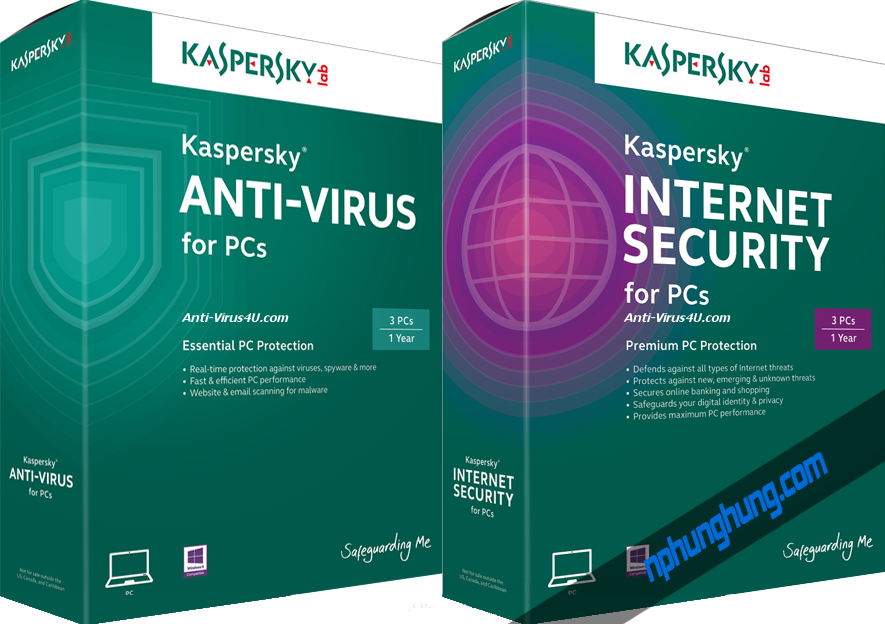
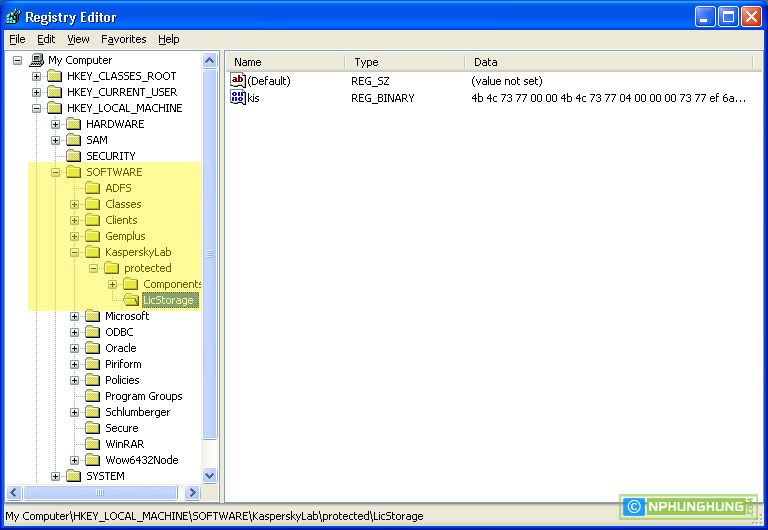
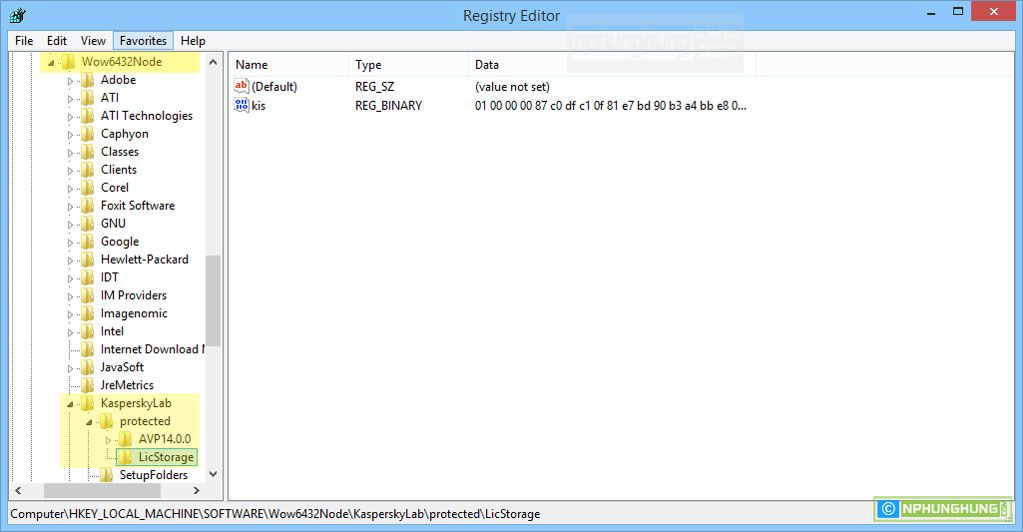
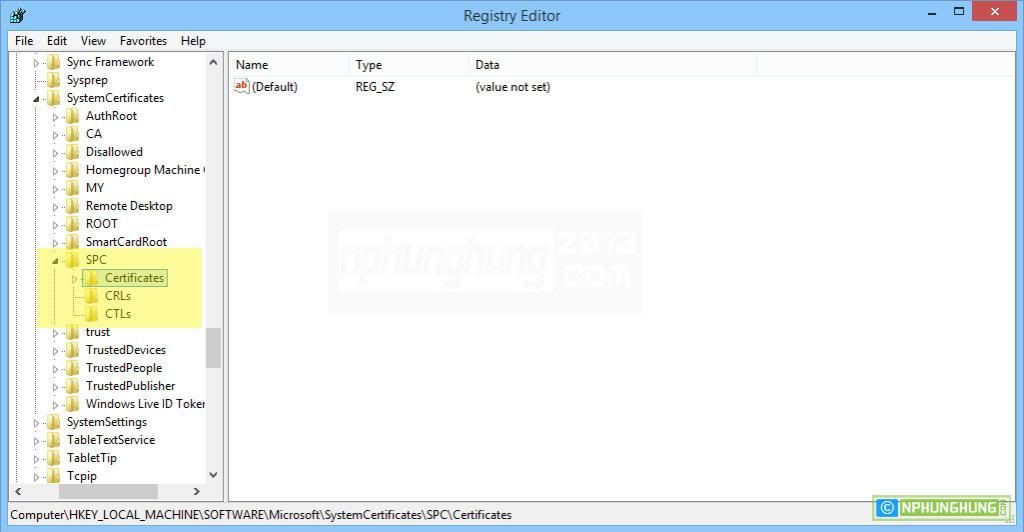
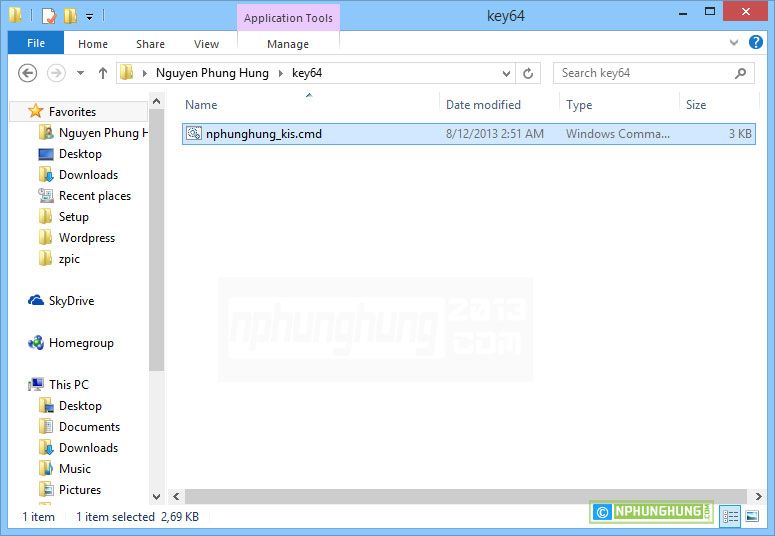
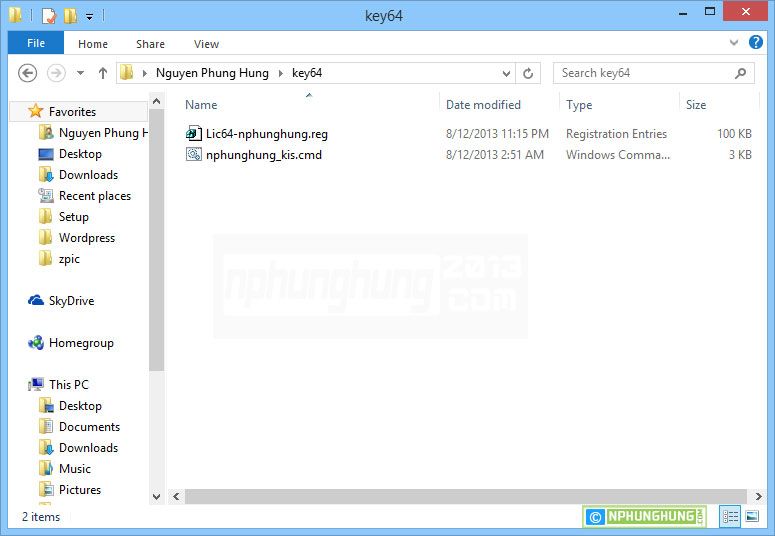
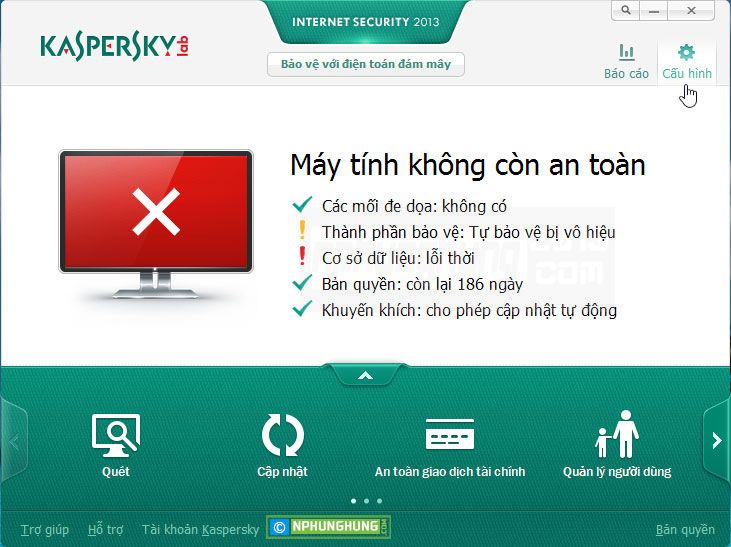
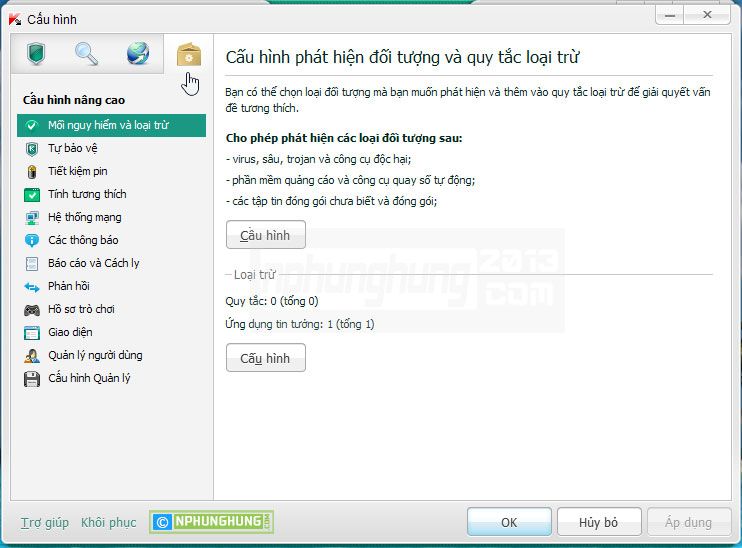
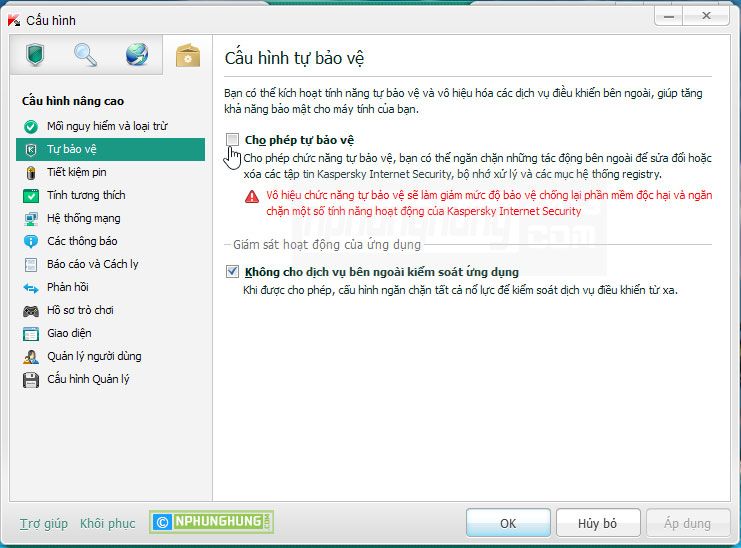
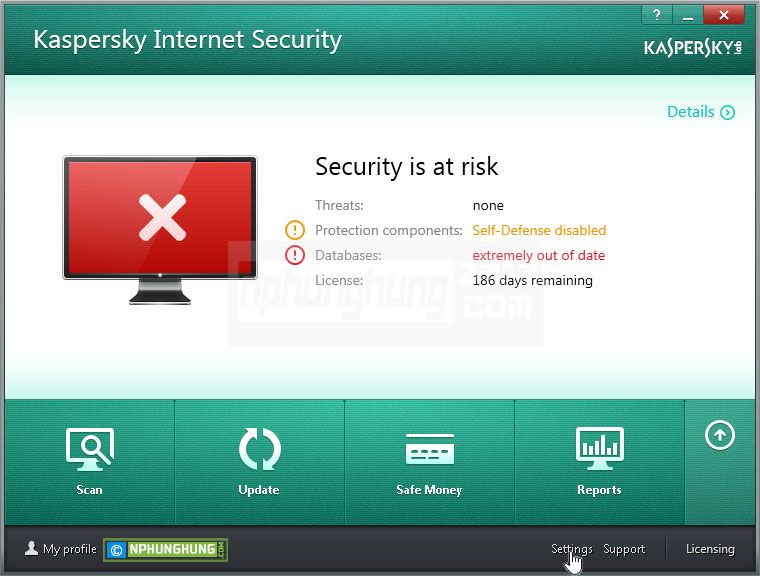
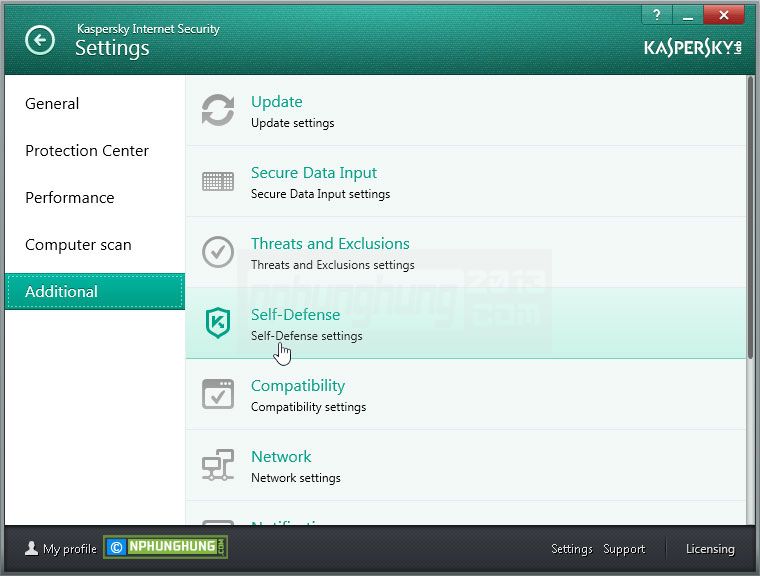
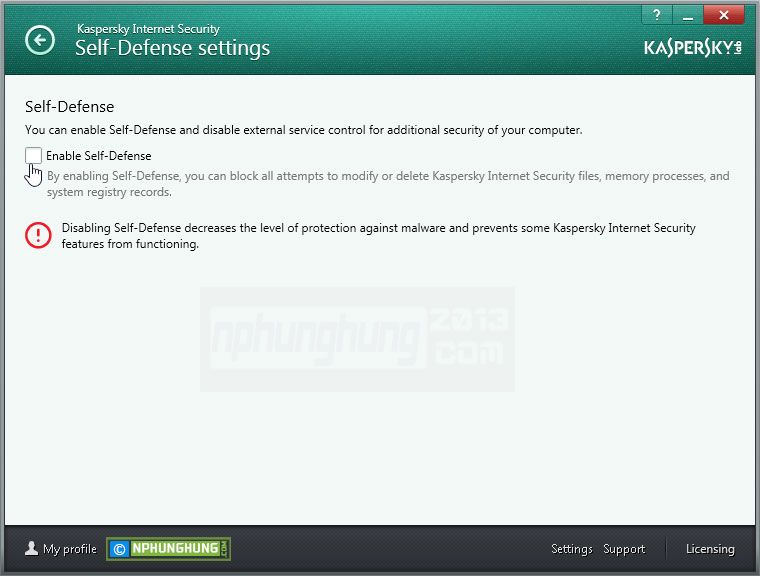
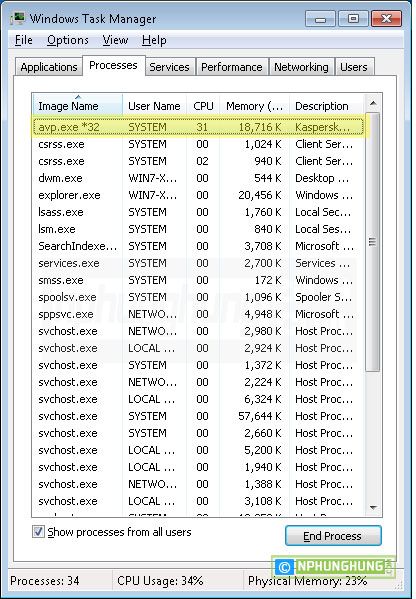
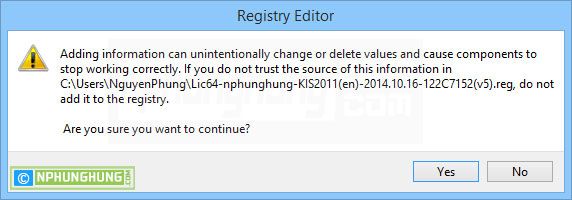
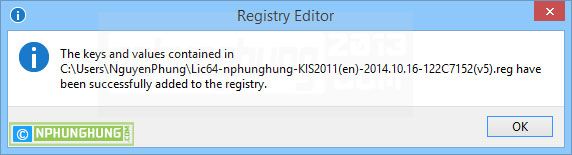
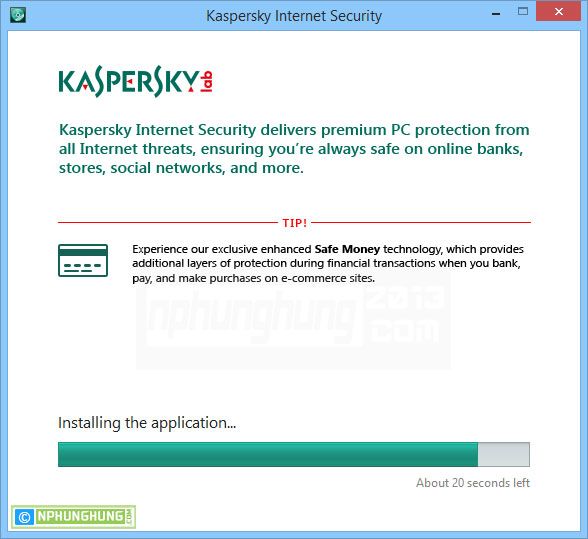
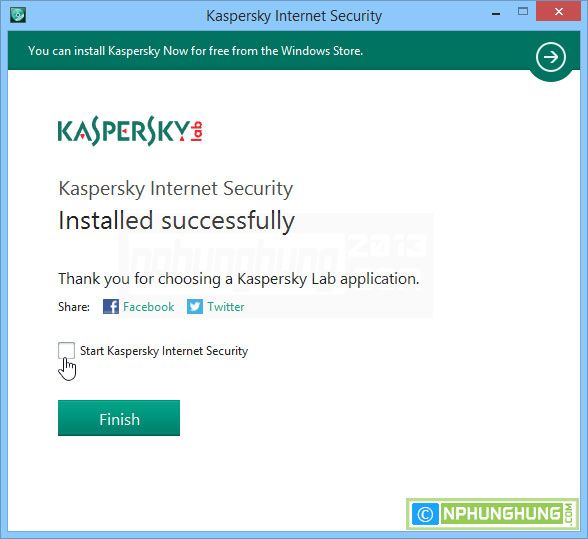
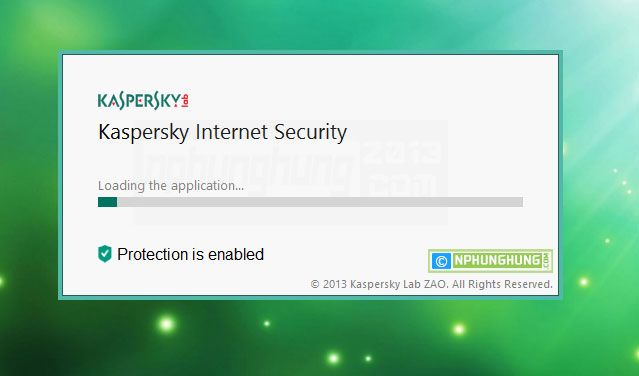
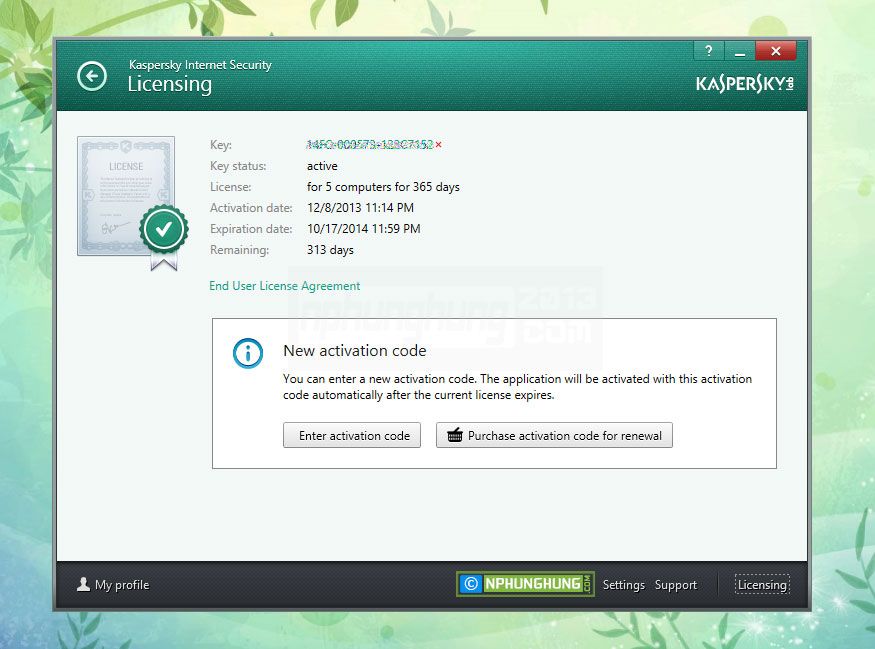
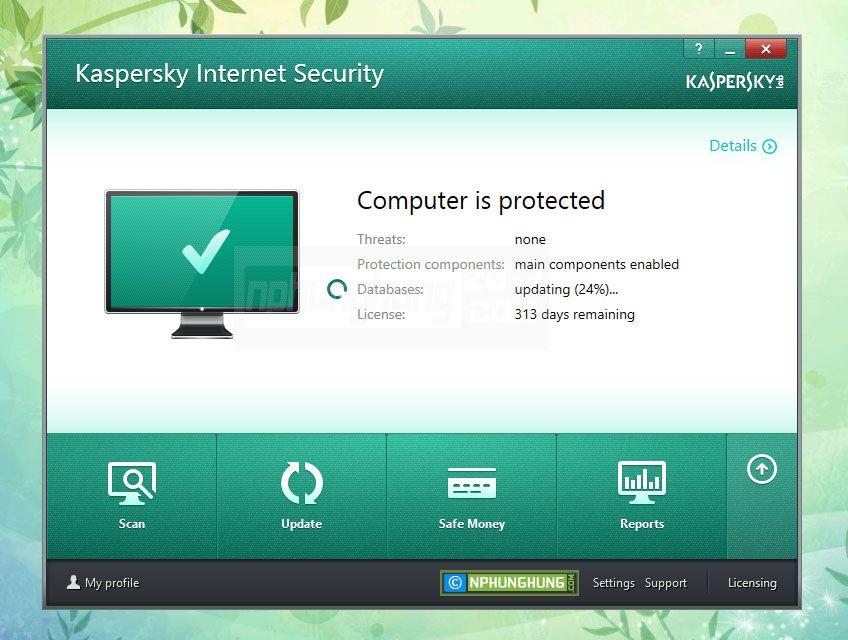
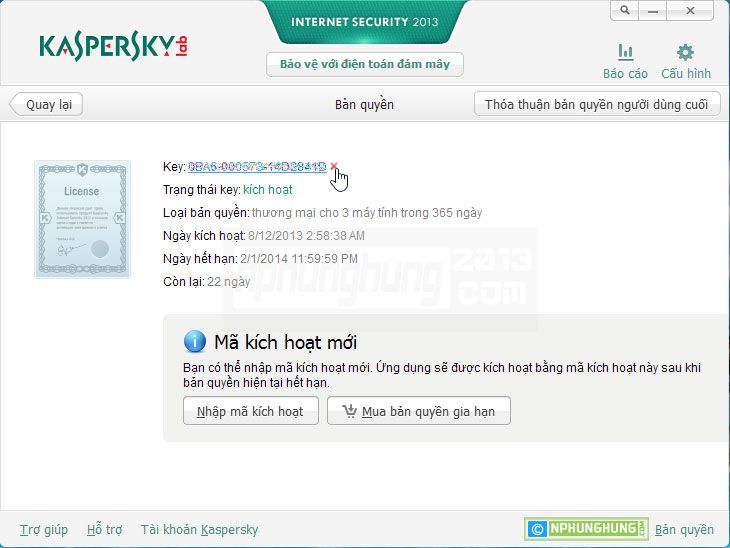


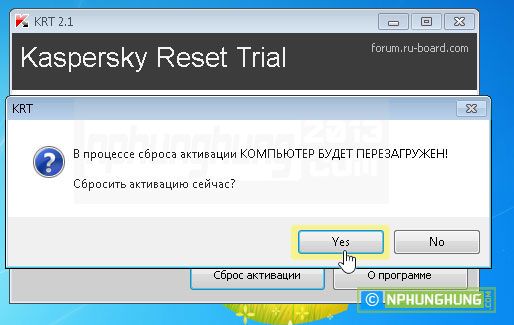
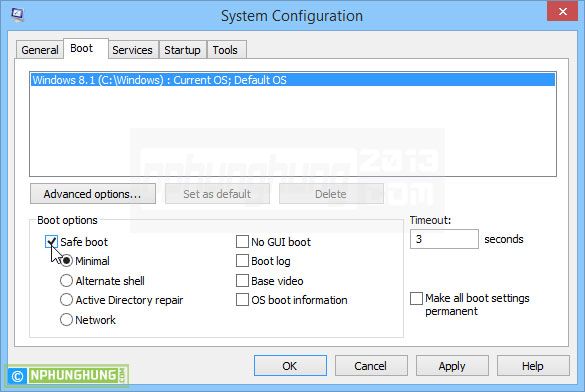
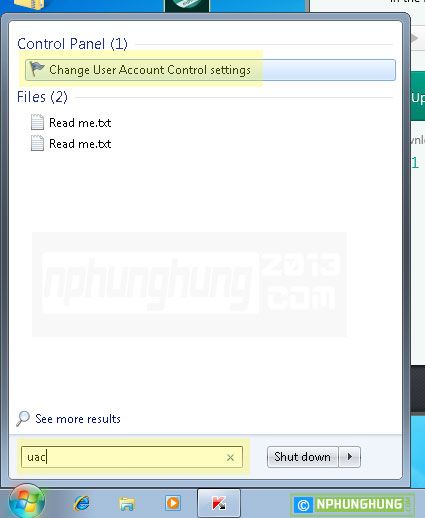
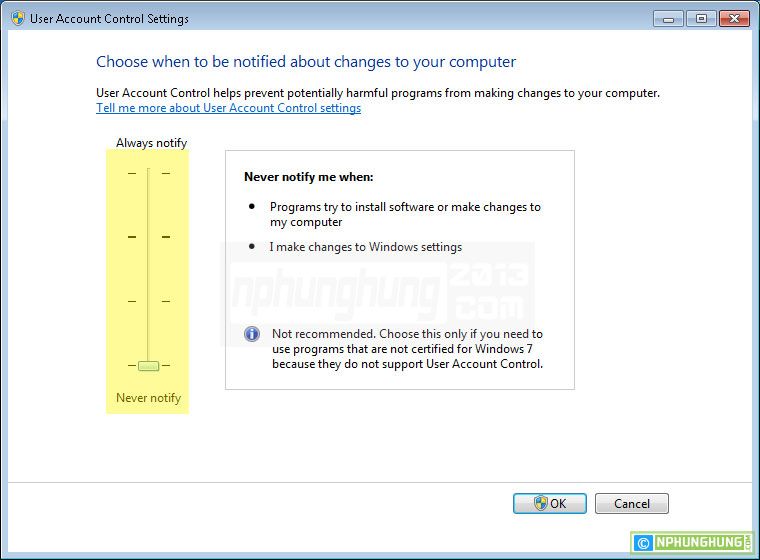
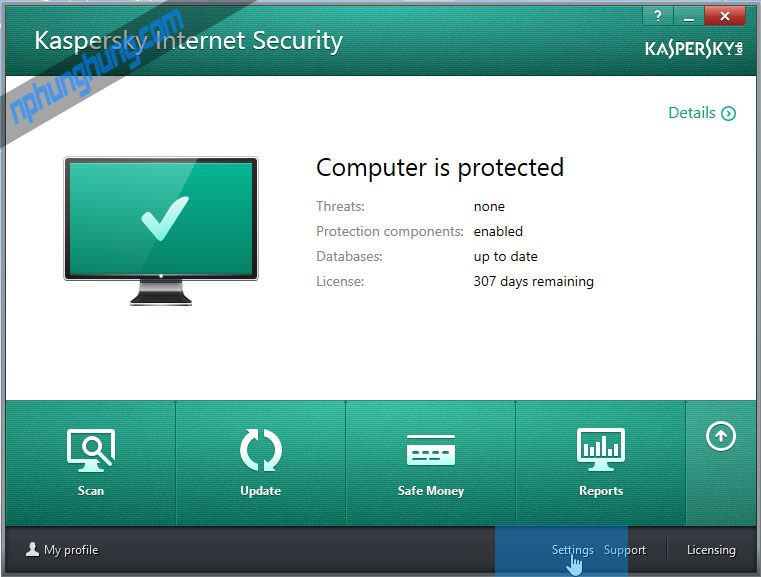
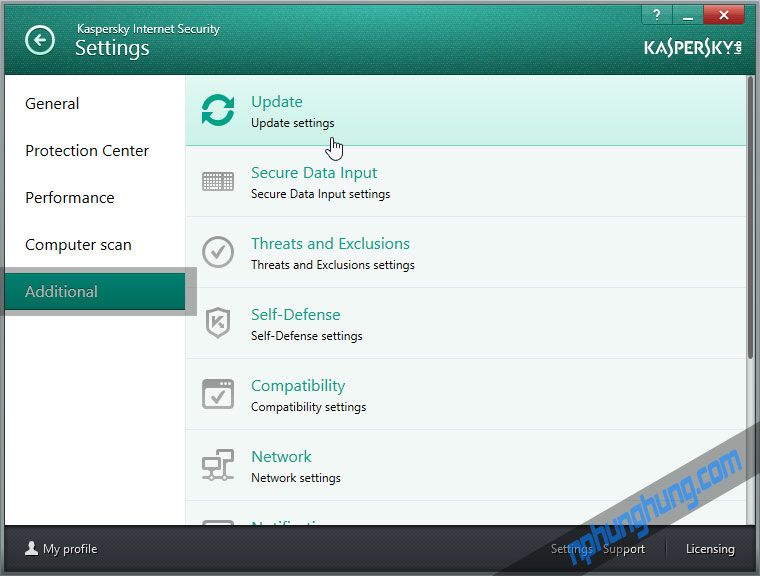
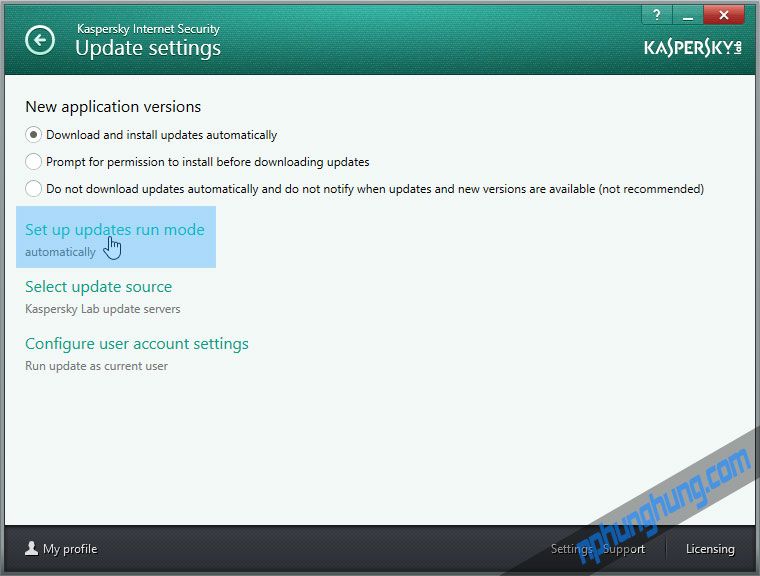
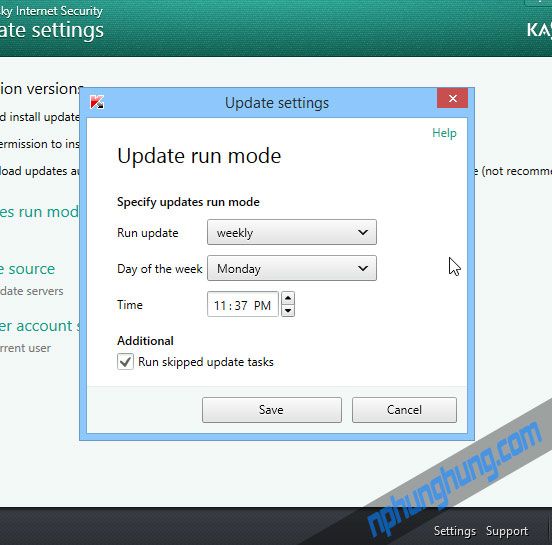


làm hướng dẫn cho kis 2017 đi a